windows11怎么重启桌面 windows11重启桌面进程怎么操作
更新时间:2023-12-11 14:46:11作者:jkai
不知道我们小伙伴在日常使用windows11操作系统的时候有没有遇到过桌面出现卡顿或者晴天异常的情况呢,遇到这种情况我们有些小伙伴就想要知道windows11怎么重启桌面,那么接下来小编就带着大家一起来看看windows11重启桌面进程怎么操作,快来学习一下吧,希望对你有帮助。
具体方法:
第一步,右键开始菜单图标,点击选择速冷任务管理器。
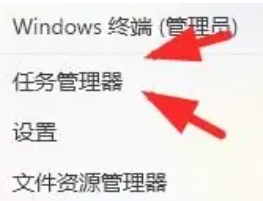
第二步,我们在任务管理器中切换到进程选项。
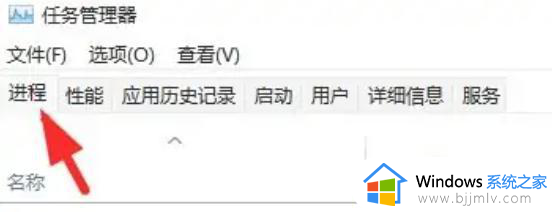
第三步,进入页面后,我们点击【windows资源管牢强理器】,选择【重新启动】即可。
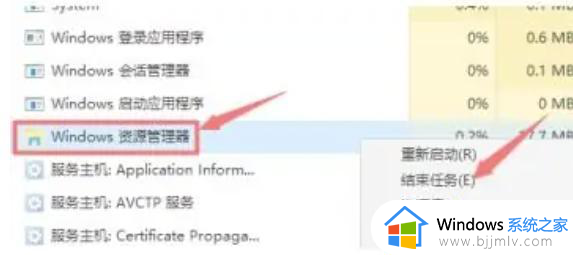
以上全部内容就是小编带给大家的windows11重启桌面进程操作方法详细内容分享啦,碰到上述问题的小伙伴就快点跟着小编一起来看看吧,希望能够帮助到你。
windows11怎么重启桌面 windows11重启桌面进程怎么操作相关教程
- win11重启桌面进程的方法 win11如何重启桌面进程
- win11重启桌面如何操作 win11电脑怎么重启桌面
- windows11家庭版开启远程桌面的步骤 win11家庭版怎么开启远程桌面
- windows11开启远程桌面的方法 win11远程桌面连接怎么开启
- windows11远程桌面连接怎么打开 windows11远程桌面连接开启方法
- windows11远程桌面连接怎么使用 windows11如何开启远程桌面连接功能
- windows11重启资源管理器怎么操作 windows11如何重启资源管理器
- windows11怎么将软件放在桌面 windows11应用放到桌面怎么操作
- windows11如何开启远程桌面 win11远程桌面连接怎么打开
- windows11隐藏桌面图标怎么操作 windows11怎么隐藏桌面图标
- win11恢复出厂设置的教程 怎么把电脑恢复出厂设置win11
- win11控制面板打开方法 win11控制面板在哪里打开
- win11开机无法登录到你的账户怎么办 win11开机无法登录账号修复方案
- win11开机怎么跳过联网设置 如何跳过win11开机联网步骤
- 怎么把win11右键改成win10 win11右键菜单改回win10的步骤
- 怎么把win11任务栏变透明 win11系统底部任务栏透明设置方法
win11系统教程推荐
- 1 怎么把win11任务栏变透明 win11系统底部任务栏透明设置方法
- 2 win11开机时间不准怎么办 win11开机时间总是不对如何解决
- 3 windows 11如何关机 win11关机教程
- 4 win11更换字体样式设置方法 win11怎么更改字体样式
- 5 win11服务器管理器怎么打开 win11如何打开服务器管理器
- 6 0x00000040共享打印机win11怎么办 win11共享打印机错误0x00000040如何处理
- 7 win11桌面假死鼠标能动怎么办 win11桌面假死无响应鼠标能动怎么解决
- 8 win11录屏按钮是灰色的怎么办 win11录屏功能开始录制灰色解决方法
- 9 华硕电脑怎么分盘win11 win11华硕电脑分盘教程
- 10 win11开机任务栏卡死怎么办 win11开机任务栏卡住处理方法
win11系统推荐
- 1 番茄花园ghost win11 64位标准专业版下载v2024.07
- 2 深度技术ghost win11 64位中文免激活版下载v2024.06
- 3 深度技术ghost win11 64位稳定专业版下载v2024.06
- 4 番茄花园ghost win11 64位正式免激活版下载v2024.05
- 5 技术员联盟ghost win11 64位中文正式版下载v2024.05
- 6 系统之家ghost win11 64位最新家庭版下载v2024.04
- 7 ghost windows11 64位专业版原版下载v2024.04
- 8 惠普笔记本电脑ghost win11 64位专业永久激活版下载v2024.04
- 9 技术员联盟ghost win11 64位官方纯净版下载v2024.03
- 10 萝卜家园ghost win11 64位官方正式版下载v2024.03